Nerandamų įrenginių paieška naudojant „Apple Watch Ultra“
„Apple Watch Ultra“ programa „Find Devices“ ![]() gali padėti rasti „Apple“ įrenginius, kuriuos praradote arba kur nors padėjote.
gali padėti rasti „Apple“ įrenginius, kuriuos praradote arba kur nors padėjote.
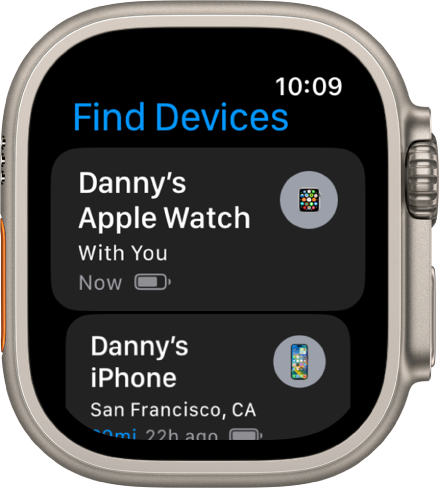
Savo „Apple Watch Ultra“ įjunkite „Find My“ tinklą.
Jei jūsų „Apple Watch Ultra“ susietas su jūsų „iPhone“, jis automatiškai nustatomas, kai įjungiate „Find My iPhone“. Norėdami surasti laikrodį net tada, kai jis išsikrovęs arba atjungtas, įsitikinkite, kad įjungta tinklo radimo funkcija „Find My“.
Atidarykite „Apple Watch Ultra“ programą „Settings“
 .
.Palieskite savo vardą, tada slinkite žemyn, kol pamatysite savo „Apple Watch Ultra“.
Palieskite savo laikrodžio pavadinimą, tada palieskite „Find My Watch“.
Įjunkite „Find My network“, jei jis išjungtas.
Jei norite sužinoti, kaip „Find My“ nustatyti kituose „Apple“ įrenginiuose, žr. „Apple Support“ straipsnį „Find My“ nustatymas „iPhone“, „iPad“, „iPod touch“ arba „Mac“.
Įrenginio vietos peržiūra

Jei jūsų įrenginys prijungtas prie interneto, jo vietą galite matyti programoje „Find Devices“. Palaikomus įrenginius programa „Find Devices“ gali rasti, net jei jie išjungti, veikia energijos taupymo arba skrydžio režimu.
Atidarykite „Apple Watch Ultra“ programą „Find Devices“ ![]() , tada palieskite įrenginį.
, tada palieskite įrenginį.
Jei įrenginį galima rasti: jis rodomas žemėlapyje ir galite matyti jo vietą. Virš žemėlapio galite matyti apytikslį atstumą iki įrenginio, paskutinio prisijungimo prie „Wi-Fi“ arba mobiliojo ryšio laiką ir įkrovimo lygį. Apytikslė vieta rodoma po žemėlapiu.
Jei įrenginio rasti negalima: po įrenginio pavadinimu rodoma „No location“. Skiltyje „Notifications“ įjunkite „Notify When Found“. Nustačius įrenginio vietą, gausite pranešimą.
Jei norite matyti šeimos grupės nariams priklausančius įrenginius, slinkite į apačią ir palieskite „Show Family Devices“.
Leiskite garsą naudodami „iPhone“, „iPad“, „Mac“ arba „Apple Watch“
Atidarykite „Apple Watch Ultra“ programą „Find Devices“
 , tada palieskite įrenginį.
, tada palieskite įrenginį.Palieskite „Play Sound“.
Jei įrenginys prijungtas prie interneto: po trumpos pauzės pradedamas leisti tolygiai garsėjantis garsas ir jis skamba maždaug dvi minutes. Įrenginys suvibruoja (jei taikoma). Įrenginio ekrane rodomas „Find My [įrenginys]“ įspėjimas.
Patvirtinimo el. laiškas taip pat siunčiamas jūsų „Apple ID“ el. pašto adresu.
Jei įrenginys neprijungtas prie interneto: matysite tekstą „Sound Pending“. Garsas bus leidžiamas kitą kartą, kai įrenginys prisijungs prie „Wi-Fi“ arba mobiliojo ryšio tinklo.
Patarimas: Jei jūsų „Apple Watch Ultra“ yra netoliese, galite priversti jį skambėti iš savo „iPhone“.
Garso leidimas per „AirPods“ arba „Beats“ ausines
Jei „AirPods“ arba „Beats“ ausinės susietos su „Apple Watch Ultra“, pasinaudodami funkcija „Find Devices“ per jas galite leisti garsą.
Naudodami palaikomus „AirPods“ modelius, garsą leisti per „AirPods“ ausines galite net ir tada, jei jos įdėtos į dėklą.
Atidarykite „Apple Watch Ultra“ programą „Find Devices“
 , tada palieskite įrenginį.
, tada palieskite įrenginį.Palieskite „Play Sound“. Jei „AirPods“ arba „AirPods Pro“ atskirtos viena nuo kitos, vieną iš ausinių nutildyti galite palietę „Left“ arba „Right“ ir ieškoti po vieną vienu metu.
Jei įrenginys prijungtas prie interneto: per jį nedelsiant dvi minutes leidžiamas garsas.
Patvirtinimo el. laiškas taip pat siunčiamas jūsų „Apple ID“ el. pašto adresu.
Jei įrenginys neprijungtas prie interneto: kitą kartą įrenginiui atsidūrus „Apple Watch Ultra“ ryšio zonoje gausite pranešimą.
Keliavimo iki įrenginio vietos nurodymai
„Apple Watch Ultra“ programoje „Maps“ ![]() galite gauti keliavimo iki įrenginio vietos nurodymų.
galite gauti keliavimo iki įrenginio vietos nurodymų.
Atidarykite „Apple Watch Ultra“ programą „Find Devices“
 , tada palieskite įrenginį, iki kurio norite keliauti vadovaudamiesi nurodymais.
, tada palieskite įrenginį, iki kurio norite keliauti vadovaudamiesi nurodymais.Palieskite „Directions“, kad atidarytumėte programą „Maps“.
Norėdami gauti nurodymus, kaip iš jūsų dabartinės vietos pasiekti įrenginio vietą, palieskite maršrutą.
Pranešimas pamiršus įrenginį
Jei nenorite įrenginio kur nors palikti, galite nustatyti, kad jį palikus jums būtų siunčiamas pranešimas. Taip pat galite nustatyti „Trusted Locations“ – vietas, kuriose palikus įrenginį pranešimas nebus siunčiamas.
Atidarykite „Apple Watch Ultra“ programą „Find Devices“
 .
.Palieskite įrenginį, kurio pranešimą norite nustatyti.
Po parinktimi „Notifications“ palieskite „Notify When Left Behind“, tada įjunkite „Notify When Left Behind“.
Taip pat galite atidaryti „iPhone“ programą „Find My“, paliesti „Devices“, paliesti įrenginį, kurio pranešimą norite nustatyti, o tada paliesti „Notify When Left Behind“. Įjunkite „Notify When Left Behind“, tada vadovaukitės ekrane pateikiamomis instrukcijomis.
Jei norite įtraukti patikimą vietą, galite pasirinkti siūlomą vietą arba paliesti „New Location“, pasirinkti vietą žemėlapyje ir paliesti „Done“.
Įrenginio žymėjimas prarastu
Jei įrenginys prarastas arba pavogtas, galite įjungti „iPhone“, „iPad“ ar „Apple Watch“ režimą „Lost Mode“ arba užrakinti „Mac“.
Atidarykite „Apple Watch Ultra“ programą „Find Devices“
 , tada palieskite įrenginį.
, tada palieskite įrenginį.Palieskite „Lost Mode“, tada įjunkite „Lost Mode“.
Kaip įrenginį pažymite prarastu, atliekami toliau nurodyti veiksmai.
Patvirtinimo el. laiškas išsiunčiamas jūsų „Apple ID“ el. pašto adresu.
Įrenginio užrakinimo ekrane pateikiama žinutė, kad įrenginys prarastas, ir nurodoma, kaip su jumis susisiekti.
Įrenginys nerodo įspėjimų ir neleidžia garsų, kai gaunate žinučių ar pranešimų arba kai suveikia žadintuvas. Įrenginiu vis dar galima priimti telefono ir „FaceTime“ skambučius.
Įrenginyje „Apple Pay“ išjungta. Iš įrenginio pašalinamos nustatytos „Apple Pay“ kredito ar debeto kortelės, studentų pažymėjimai ir „Express Transit“ kortelės. Kredito, debeto kortelės ir studentų pažymėjimai pašalinami, net jei įrenginys neprijungtas prie interneto. „Express Transit“ kortelės bus pašalintos, kai įrenginys kitą kartą prisijungs prie interneto. Žr. „Apple“ pagalbos straipsnį „Apple Pay“ naudojamų mokėjimo kortelių keitimas ar šalinimas.
Jei praradote „iPhone“, „iPad“ arba „Apple Watch“, žemėlapyje rodoma dabartinė įrenginio vieta ir visi vietos pasikeitimai.